Isso pode ser causado por atualizações incompatíveis ou defeituosas do Windows ou algum problema básico com a conexão com a Internet que pode ser corrigido executando a solução de problemas. Além disso, drivers de adaptador de rede desatualizados também podem ser uma razão por trás desse erro.
Neste artigo, discutiremos várias soluções para corrigir o erro do Windows discutido.
Como corrigir/resolver o problema “O Windows ainda está definindo a configuração de classe para este dispositivo”?
Para corrigir o erro discutido acima, tente as seguintes correções:
- Reinicialização do Adaptador de Rede
- Reinstalação do adaptador de rede
- Execute a solução de problemas de conexão com a Internet
- Desinstalar atualizações recentes
Método 1: redefinição do adaptador de rede
Redefinir o adaptador de rede reinstalará todos os seus adaptadores de rede. Como resultado, todos os componentes de rede serão definidos com as configurações padrão.
Para redefinir o adaptador de rede seguindo as instruções passo a passo fornecidas abaixo.
Passo 1: Abra a caixa Executar
Bater ' Windows + R ” para iniciar a caixa Executar:
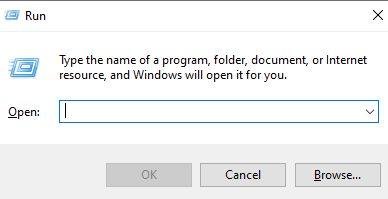
Etapa 2: ver o status da rede
Tipo ' ms-configurações: status da rede ” na caixa Executar e pressione enter para ver a janela de status da rede:
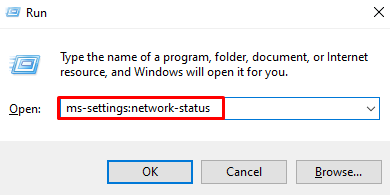
Etapa 3: escolha a opção “Redefinição de rede”
Clique no ' redefinição de rede ” opção que está destacada na imagem abaixo:
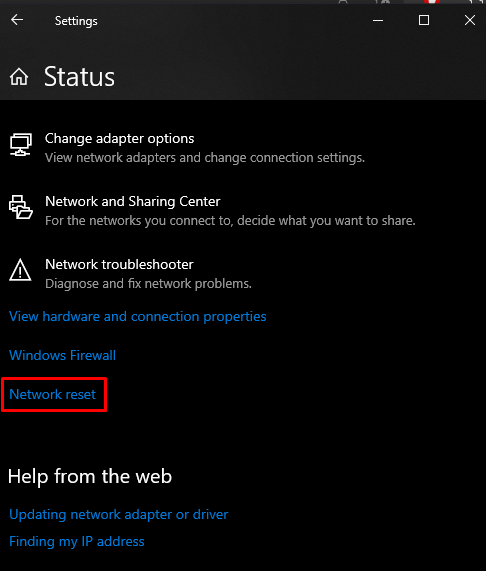
Etapa 4: pressione “Redefinir agora”
Acerte o ' Reiniciar agora ' botão:
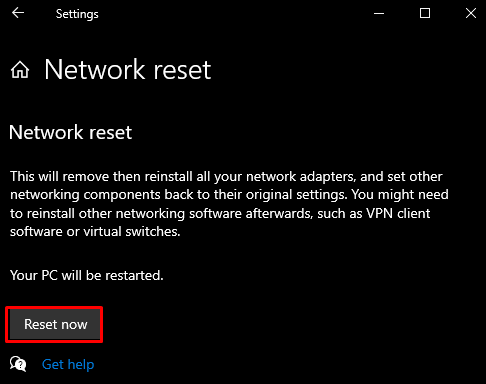
Passo 5: Confirmação
Em seguida, confirme a operação de redefinição da rede:
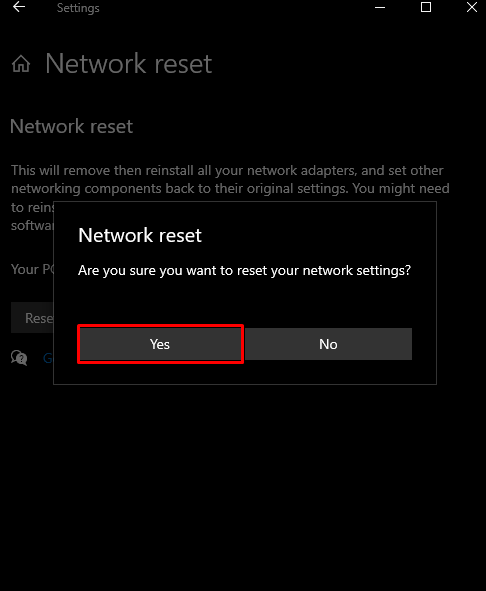
Método 2: reinstalação do adaptador de rede
Desinstale seu adaptador de rede por meio do Gerenciador de dispositivos e reinstale-o com a ajuda das instruções fornecidas.
Passo 1: Abra o Gerenciador de Dispositivos
Escreva “ devmgmt.msc ” na caixa Executar e pressione Enter para iniciar o “ Gerenciador de Dispositivos ”:
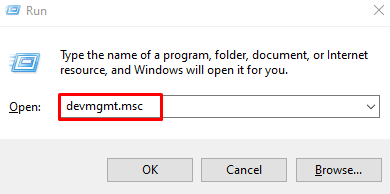
Etapa 2: veja a lista de “adaptadores de rede”
Clique em ' Adaptadores de rede ” para visualizar a lista de adaptadores de rede instalados e configurados:
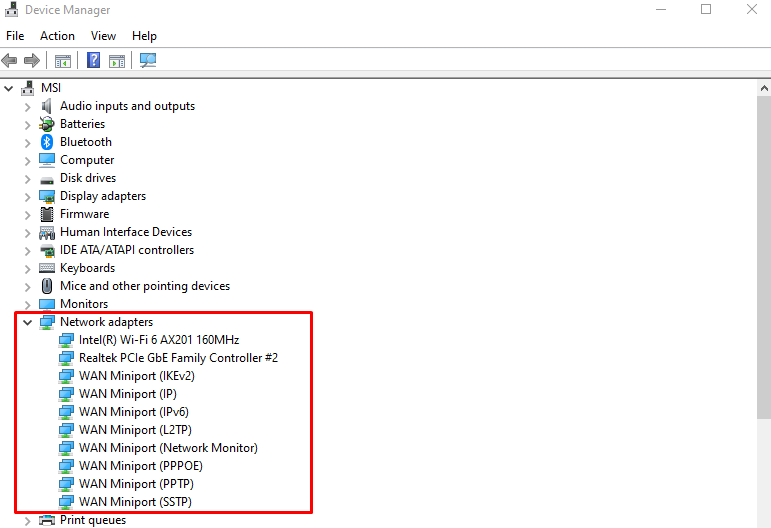
Etapa 3: Desinstalar o dispositivo
Clique com o botão direito do mouse no adaptador e clique no botão “ Desinstalar dispositivo ' botão:
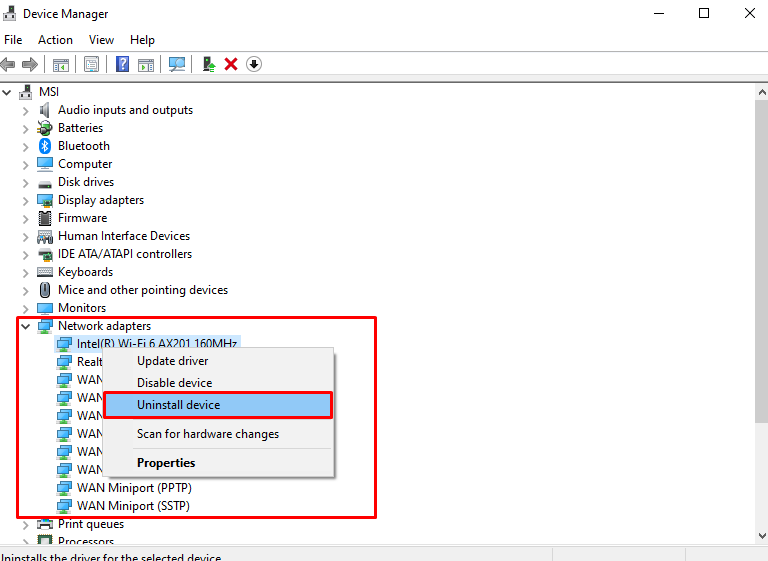
Passo 4: Confirmação
Clique no ' Desinstalar ” botão para confirmação:
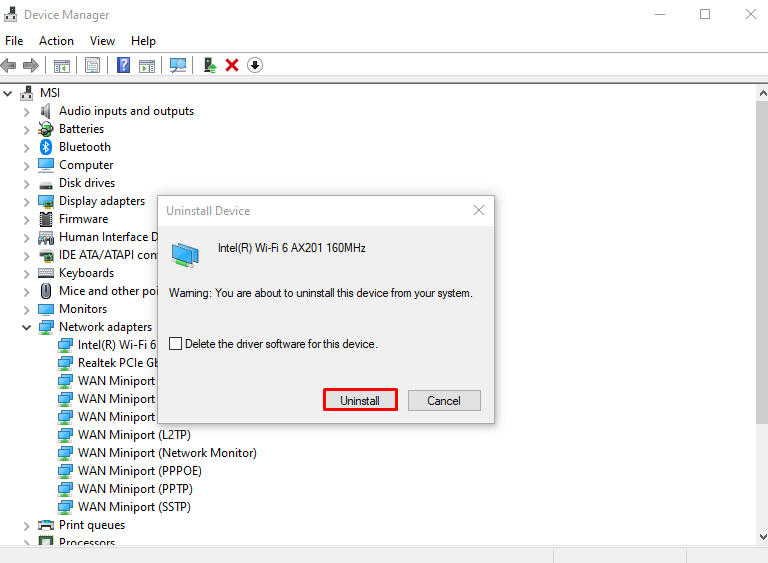
Reinicie seu sistema.
Método 3: Execute a solução de problemas de conexão com a Internet
A solução de problemas é uma ferramenta integrada que vem com o Windows para corrigir problemas básicos. Mais especificamente, você pode executar o “ Conexões de Internet ” solução de problemas com a ajuda do guia fornecido.
Etapa 1: vá para a solução de problemas
Tipo ' ms-configurações: solução de problemas ” na caixa Executar e pressione enter para abrir o “ solucionar problemas ' tela:
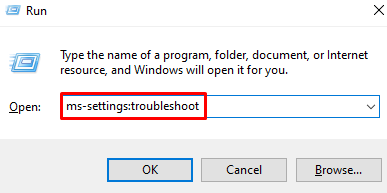
Etapa 2: ver todos os solucionadores de problemas
Clique no ' Solucionadores de problemas adicionais ”opção que está destacada na imagem abaixo para ver a lista de todos os solucionadores de problemas:
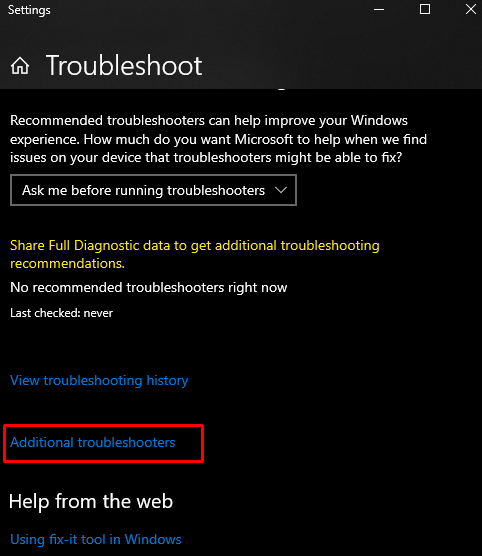
Passo 3: Selecione Conexões de Internet
Aperte o ' Conexões de Internet ” opção dentro do “ Comece a trabalhar ' seção:

Etapa 4: execute a solução de problemas
Clique no botão em destaque abaixo:
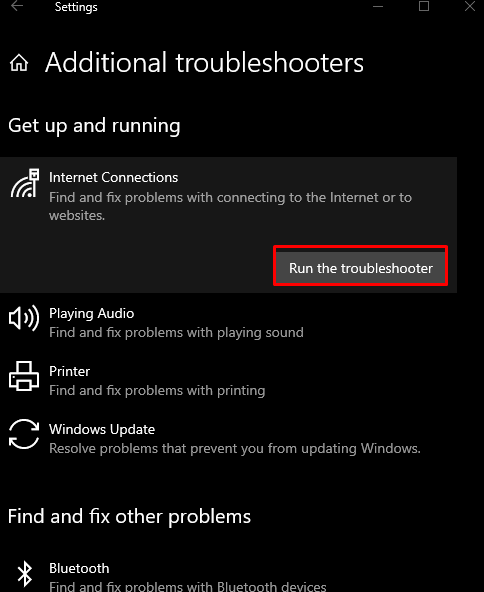
Método 4: Desinstalar atualizações recentes
Esse problema pode ser causado por alguma atualização lançada recentemente pela Microsoft para Windows. Desinstale as atualizações recentes seguindo as etapas abaixo.
Etapa 1: consulte o histórico de atualizações
Tipo ' ms-configurações:windowsupdate-history ” na caixa Executar e pressione enter para ver o “ Histórico de atualização do Windows ”:
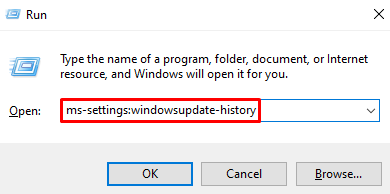
Etapa 2: clique em Desinstalar atualizações
Selecione os ' Desinstalar atualizações ” botão que é destacado abaixo:
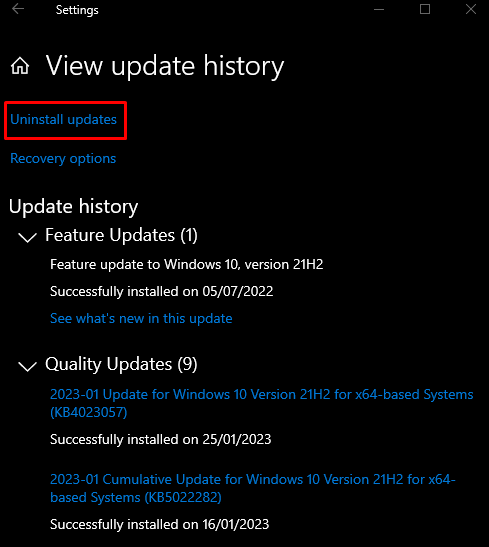
Etapa 3: localize a atualização
Procure a atualização do Windows que está causando esse problema:
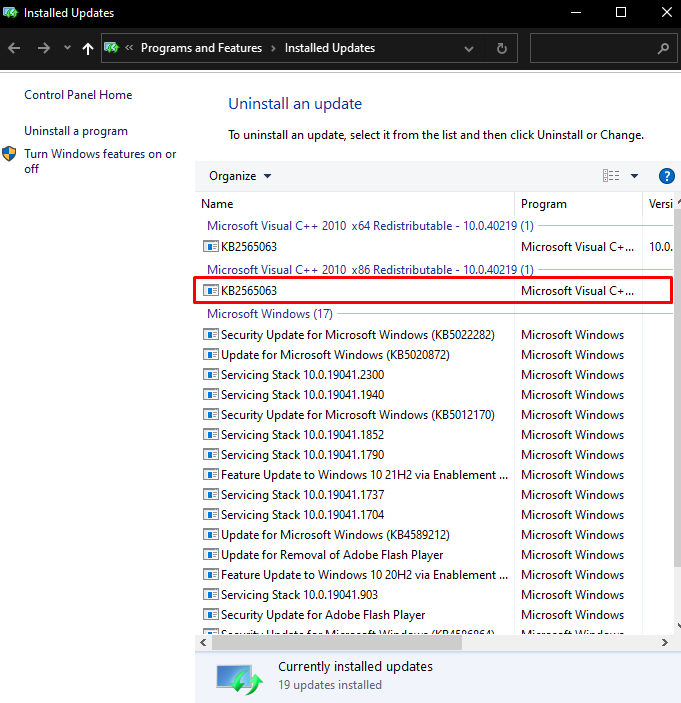
Etapa 4: desinstalar a atualização
Clique com o botão direito do mouse na atualização selecionada e clique no botão “ Desinstalar ” botão que aparece:
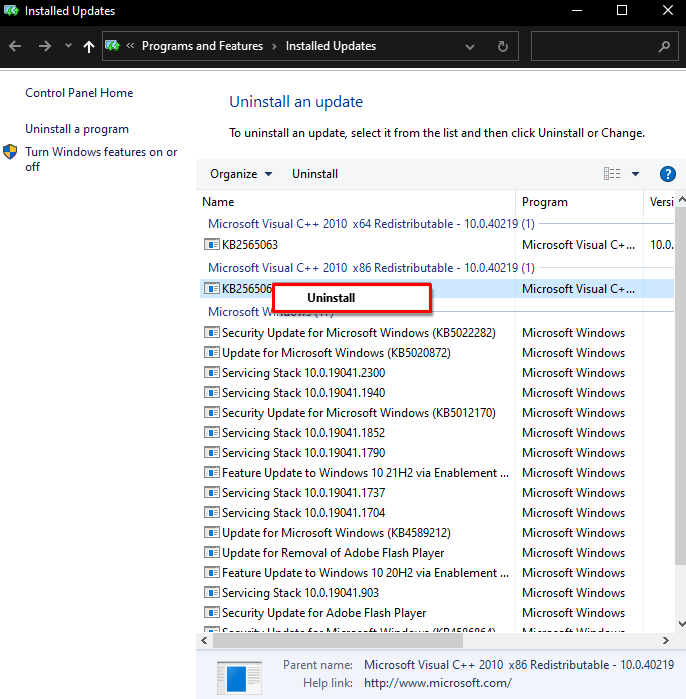
Por fim, reinicie o sistema e o problema mencionado será resolvido.
Conclusão
O erro de configuração de classe do Windows especificado pode ser corrigido seguindo diferentes métodos. Esses métodos incluem redefinir o adaptador de rede, desinstalar e reinstalar o adaptador de rede, executar a solução de problemas de conexão com a Internet ou desinstalar atualizações recentes. Esta postagem ofereceu várias correções para o problema mencionado.